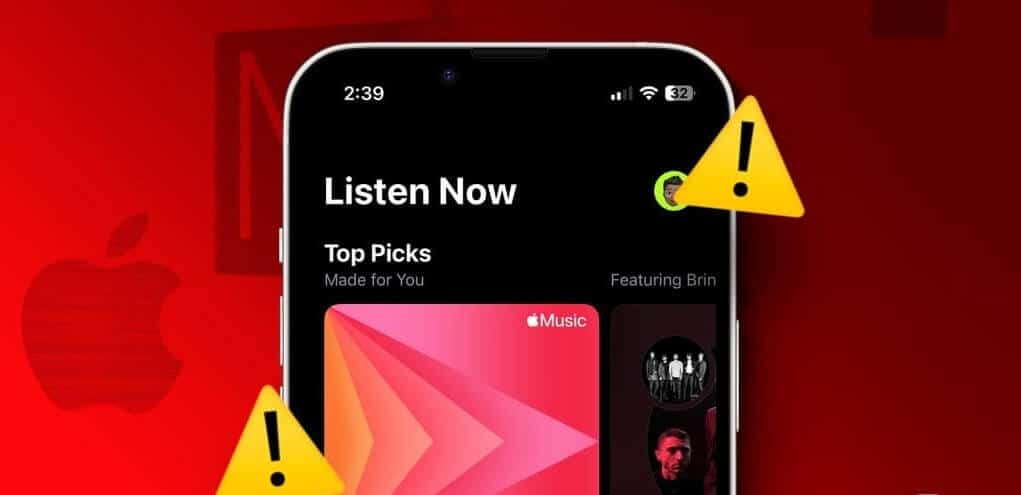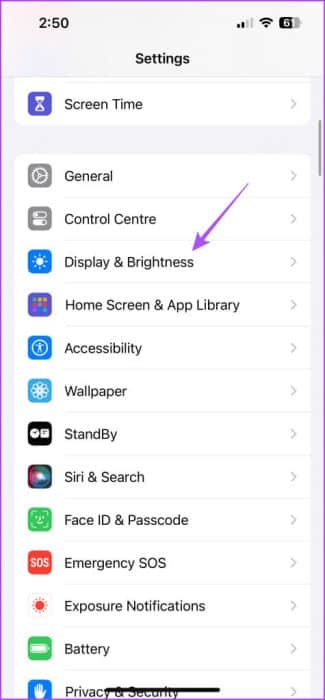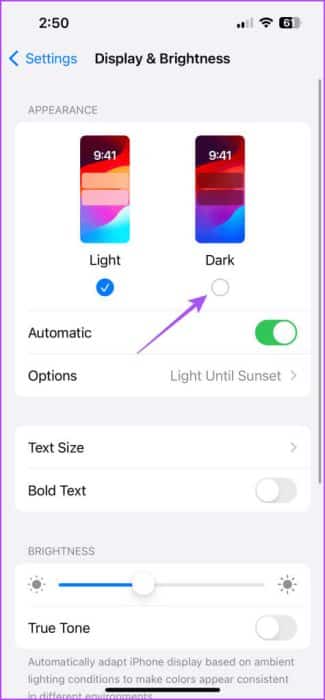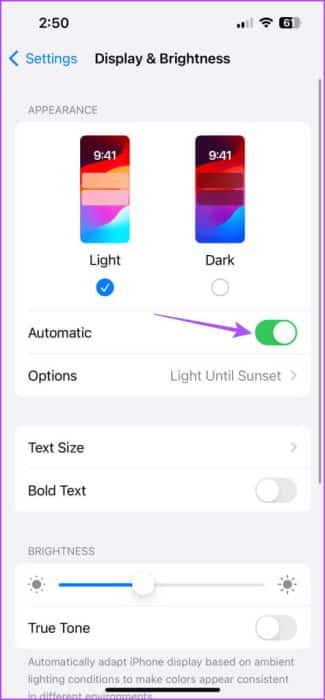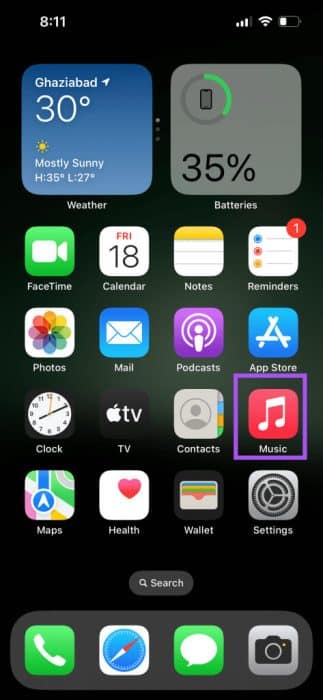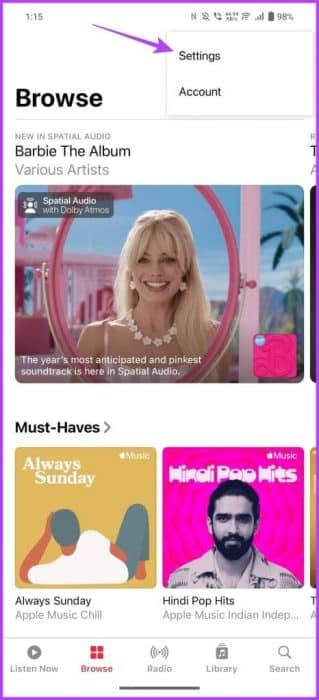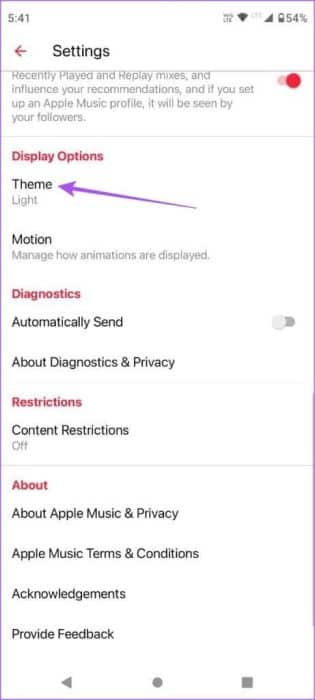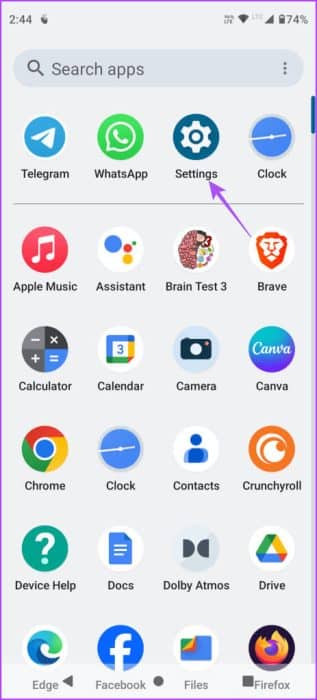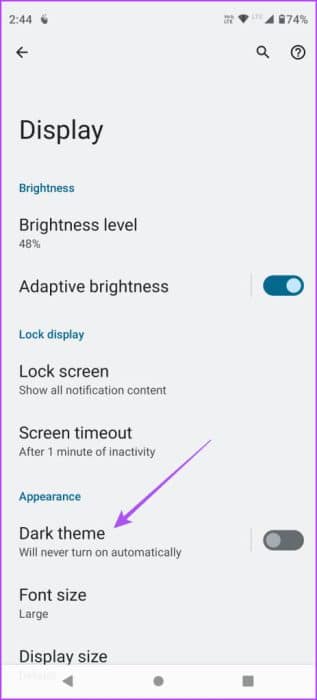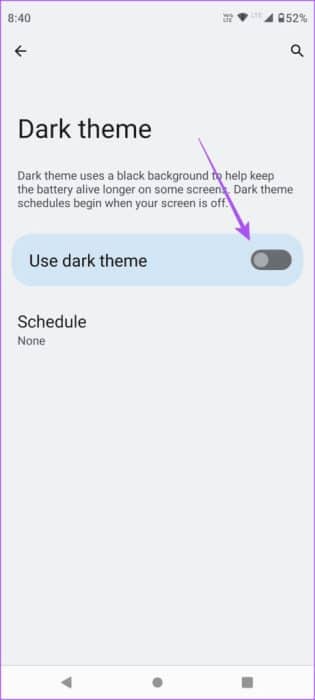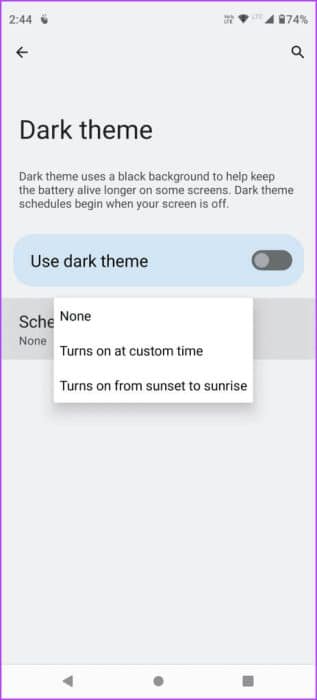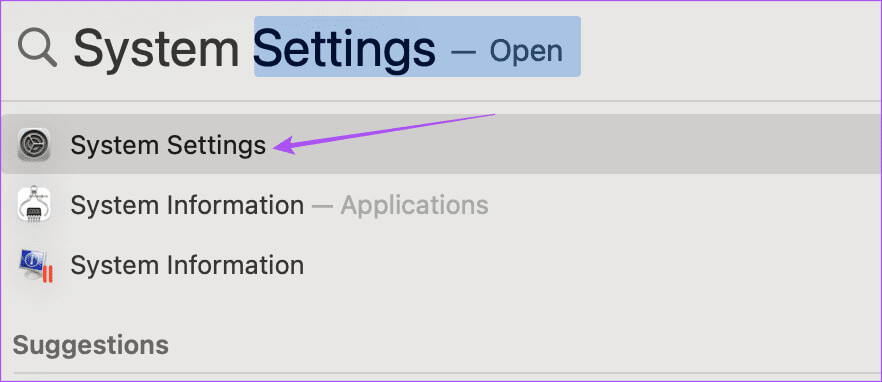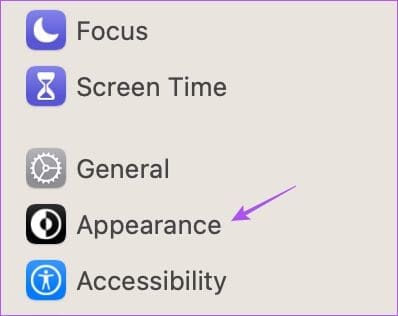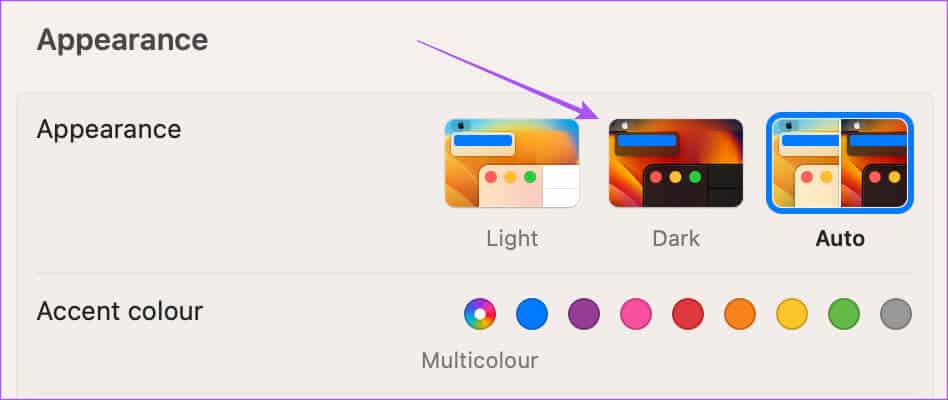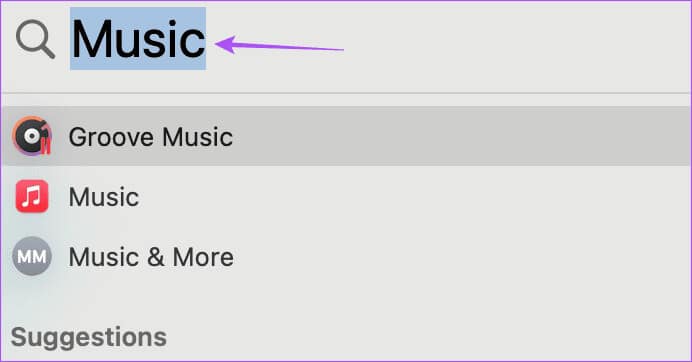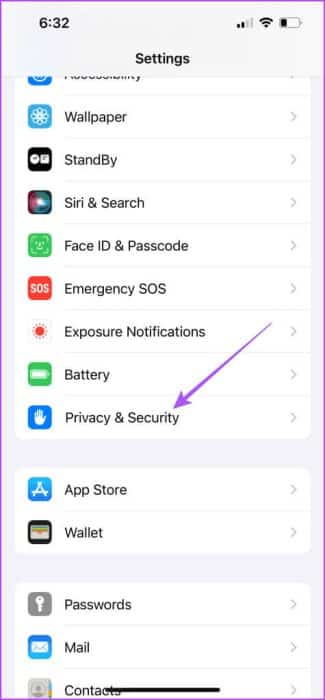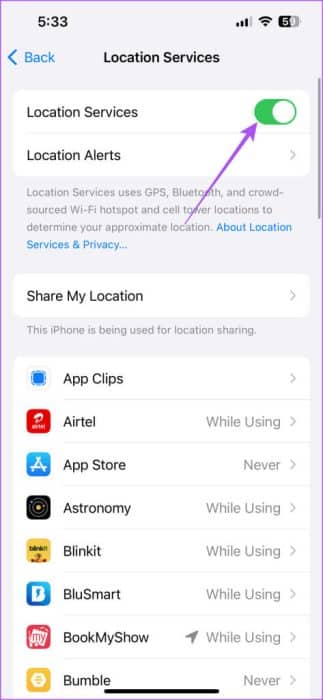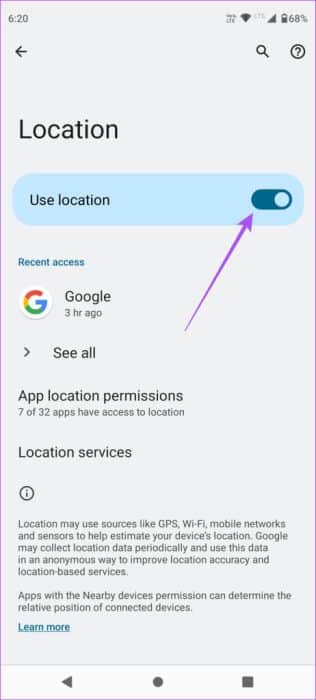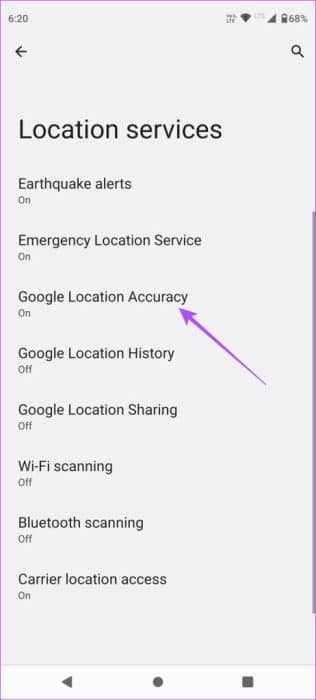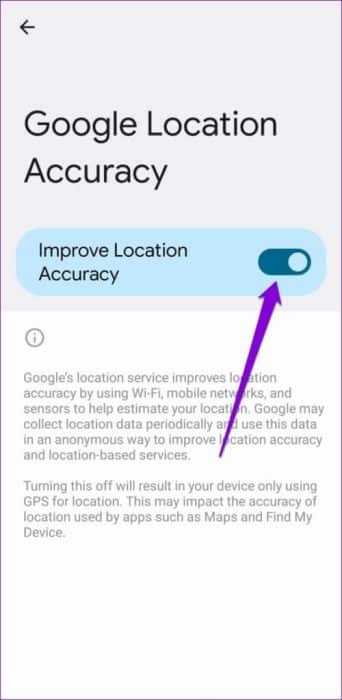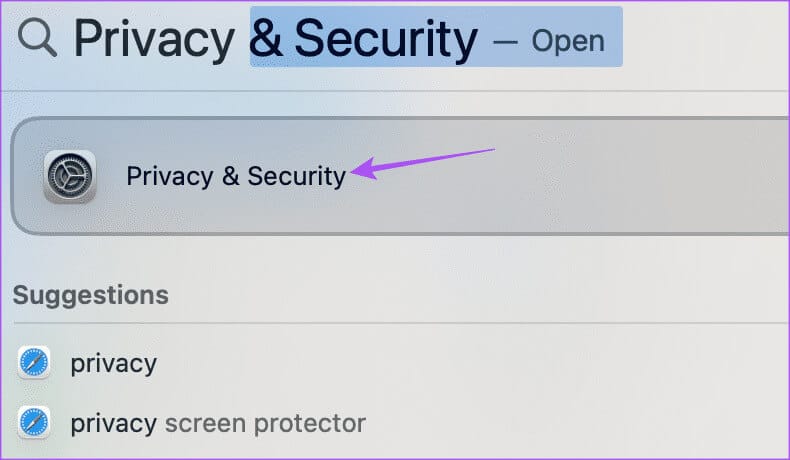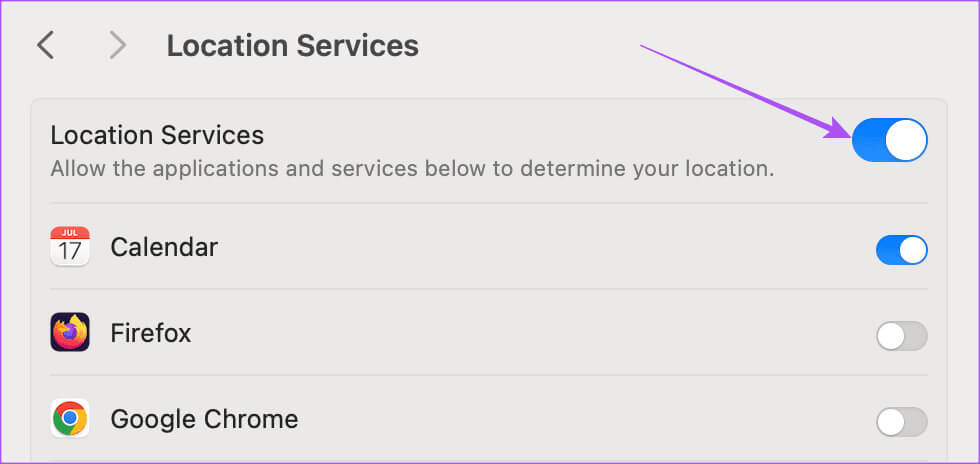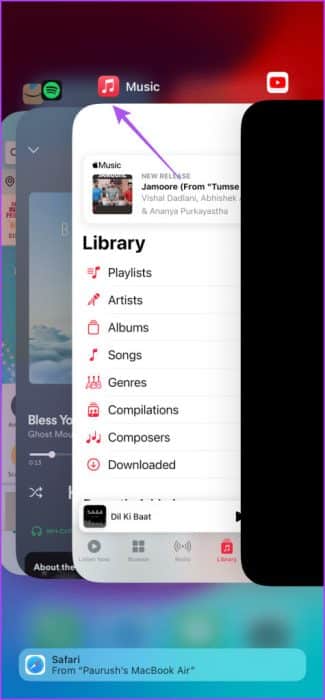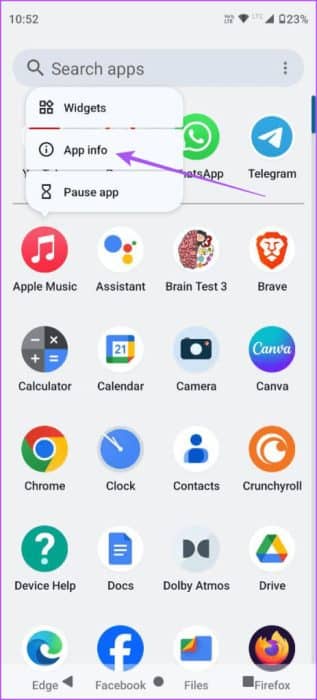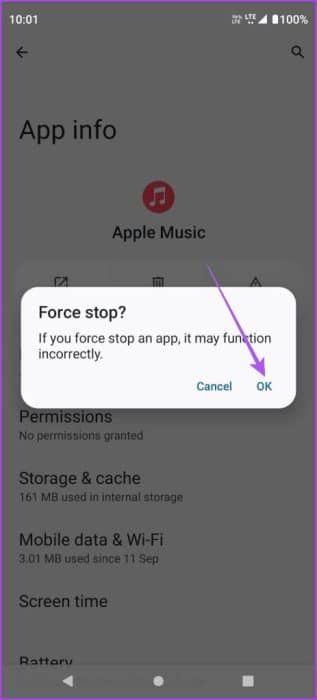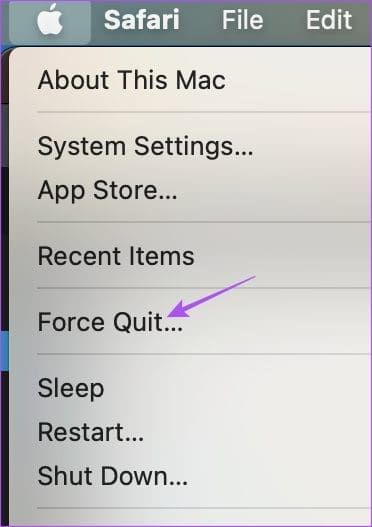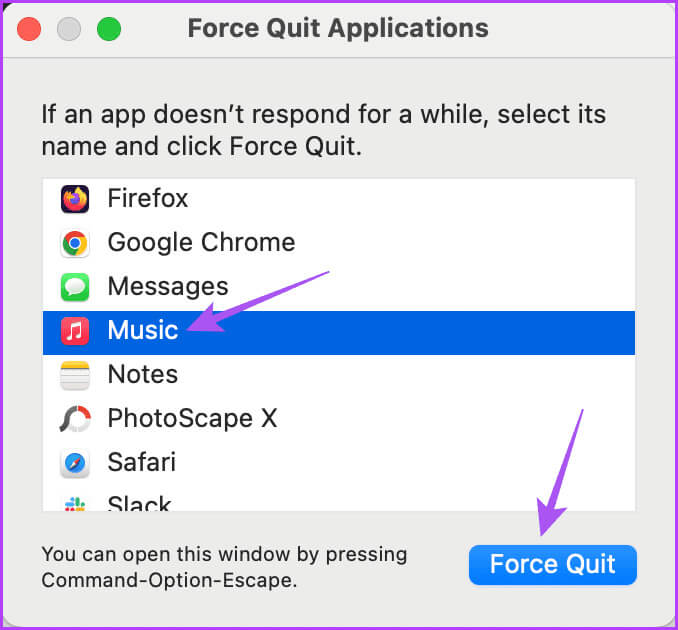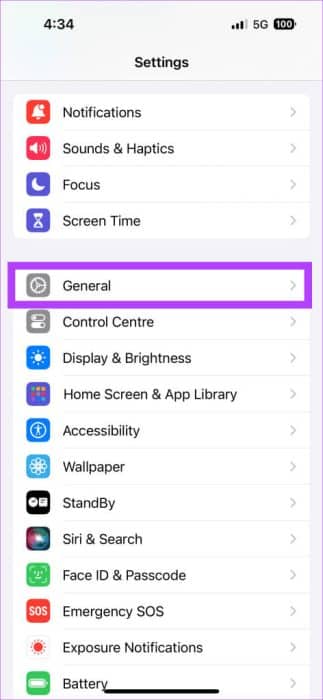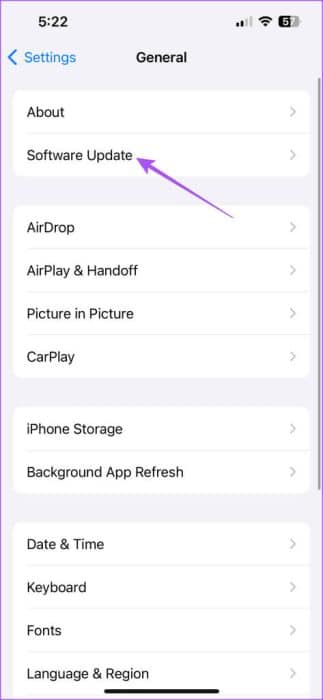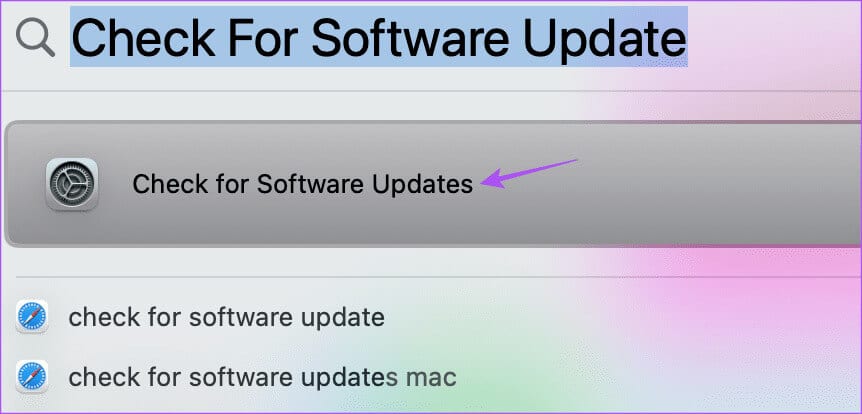Die 5 wichtigsten Korrekturen für den Fall, dass der Dunkelmodus in Apple Music auf iPhone, Android und Mac nicht funktioniert
Verwalten Sie Ihre Lieblingstitel in Apple Music auf iPhone, Android und Mac. Mit den neuesten Updates bringt Apple Music einige neue Anpassungsfunktionen mit, wie z Aktivieren Sie animierte Cover-Art. Der Dunkelmodus bleibt jedoch für viele Benutzer eine der beliebtesten Anpassungseinstellungen.
Einige Benutzer beschweren sich darüber, dass sie den Dark Mode in der Apple Music App nicht verwenden können. Wenn Sie mit dem gleichen Problem konfrontiert sind, finden Sie in diesem Beitrag die besten Lösungen, um zu beheben, dass der Dunkelmodus in Apple Music auf iPhone, Android und Mac nicht funktioniert.
1. Überprüfen Sie die Theme-Einstellungen
Wenn Ihr Gerät die Apple Music App nicht in den Dunkelmodus versetzen kann, überprüfen Sie Ihr Erscheinungsbild oder Ihre Designeinstellungen. Sie müssen den spezifischen Zeitplan für die Verwendung des Dark Mode mit Apple Music überprüfen.
auf dem iPhone
Schritt 1: Öffne eine App die Einstellungen und wählen Sie Anzeige und Helligkeit.
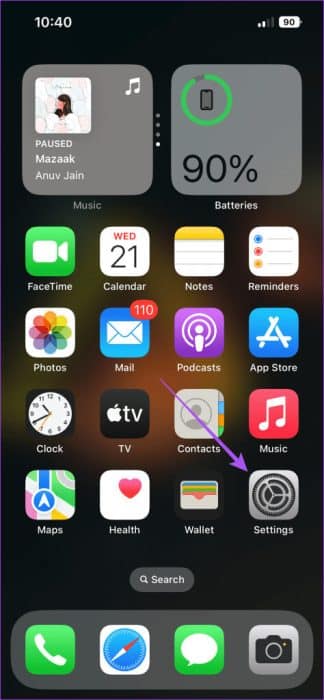
Schritt 2: Klicke auf Dunkler Modus um es manuell zu aktivieren.
3: Tippen Sie auf den Umschalter neben automatisch um die Funktion zu deaktivieren.
Schritt 4: nah dran die Einstellungen und öffnen Apple Music überprüfe Dunkelmodus aktivieren.
auf Android
Schritt 1: Öffnen Apple Music Und drücke Die drei Punkte in der oberen rechten Ecke.
Schritt 2: Lokalisieren Einstellungen.
3: Scrollen Sie nach unten und wählen Sie das Thema. Überprüfen Sie dann, welcher Modus aktiviert ist.
Schritt 4: Wenn Sie das Systemthema auswählen, schließen Sie es Apple Music und öffnen Einstellungen.
Schritt 5: Klicke auf Anzeige und wählen Sie dunkles Aussehen.
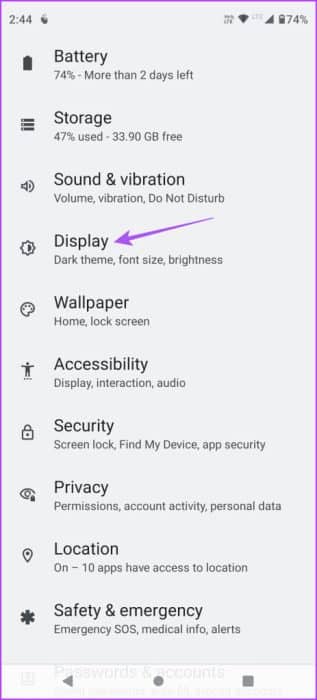
6: Klicken Sie auf die Schaltfläche Schalter neben Verwenden Sie ein dunkles Thema um es zu aktivieren.
Schritt 7: Stellen Sie sicher, dass Sie sich anpassen جادول für nichts.
auf dem Mac
Schritt 1: Drücken Sie die Tastenkombination Befehl + Leertaste Um Spotlight zu öffnen Suchen, Und tippe Systemkonfiguration, dann drücken Rückkehr.
Schritt 2: tippen Sie auf Die Erscheinung aus dem linken Menü.
3: tippen Sie auf Dunkles Thema um es zu aktivieren.
Schritt 4: nah dran die Einstellungen und öffnen Apple Music Um zu überprüfen, ob das Problem behoben ist.
2. Überprüfen Sie Ihre Site-Einstellungen
Wenn Sie den automatischen Dunkelmodus mit Apple Music nutzen möchten, sollten Sie die Standorteinstellungen auf Ihrem Gerät überprüfen. iPhone-, Android- und Mac-Geräte wechseln abhängig von Ihrem aktuellen Standort in den Dunkelmodus. Daher müssen Sie sicherstellen, dass Ihr Gerät Ihren genauen Standort ermittelt.
auf dem iPhone
Schritt 1: Öffne eine App die Einstellungen Und drücke Privatsphäre und Sicherheit.
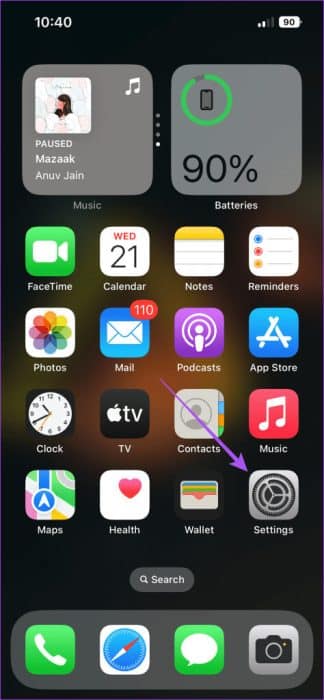
Schritt 2: Klicke auf Site-Services und drücken Sie die .-Taste Schalter Klicken Sie neben Ortungsdienste, um diese zu aktivieren.
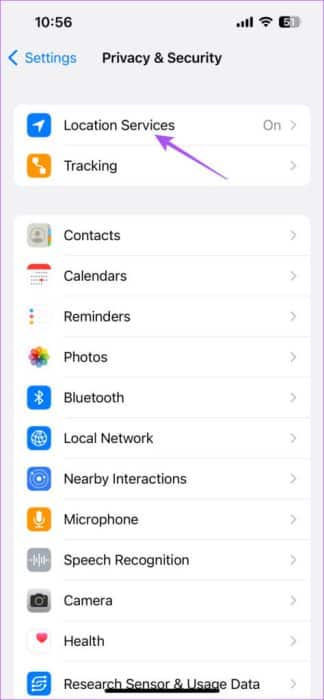
3: App schließen die Einstellungen und öffnen Apple Music Um zu überprüfen, ob Sie den Dunkelmodus verwenden können.
auf Android
Schritt 1: Öffnen die Einstellungen Und drücke Ort.
Schritt 2: Klicken Sie auf die Schaltfläche Schalter Neben der Website fürAktivieren Vorteil.
3: Lokalisieren Site-Services Und drücke Standortgenauigkeit على Google.
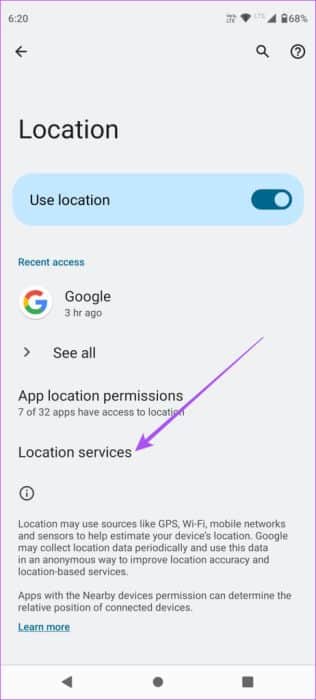
Schritt 4: Klicken Sie auf die Schaltfläche Schalter Klicken Sie neben „Standortgenauigkeit verbessern“, um die Funktion zu aktivieren.
Schritt 5: App schließen die Einstellungen und öffnen Apple Music Sogar der Dunkelmodus funktioniert.
Öffnen Sie Apple Music auf Android
auf dem Mac
Schritt 1: Drücken Sie die Tastenkombination Befehl + Leertaste Öffnen Spotlight-Suche, Und tippe Datenschutz & Sicherheit, dann drücken Rückkehr.
Schritt 2: tippen Sie auf Site-Services.
3: klicktaste Schalter neben Ortungsdienste, um es zu aktivieren.
Schritt 4: nah dran die Einstellungen und öffnen Apple Music um zu prüfen, ob Dunkler Modus Arbeiten.
3. Erzwingen Sie das Beenden und starten Sie Apple MUSIC neu
Wenn der Dunkelmodus in Apple Music immer noch nicht richtig funktioniert, können Sie versuchen, das Beenden und Neustarten der App auf Ihrem iPhone, Android oder Mac zu erzwingen. Dies gibt der Anwendung einen Neuanfang.
auf dem iPhone
Schritt 1: Wischen Sie auf dem Startbildschirm nach oben und halten Sie ihn gedrückt, um ihn anzuzeigen Hintergrundanwendungsfenster.
Schritt 2: Zum Suchen nach rechts wischen Apple Music Wischen Sie nach oben, um die App zu entfernen.
3: Neu starten Apple Music um zu prüfen, ob Der Dunkelmodus funktioniert.
auf Android
Schritt 1: Drücken Sie lange auf das Symbol Apple Music-App und klicke Bewerbungs informationen.
Schritt 2: Lokalisieren Stopp erzwingen Dann drücken OK Zur Bestätigung.
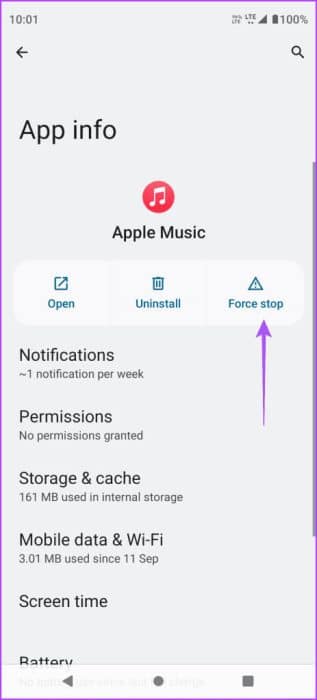
3: nah dran Bewerbungs informationen und neu starten Apple Music Um zu überprüfen, ob Sie den Dunkelmodus verwenden können.
auf dem Mac
Schritt 1: tippen Sie auf Apple-Logo in der oberen linken Ecke und wählen Sie Beenden erzwingen.
Schritt 2: Lokalisieren Apple Music und klicke Beenden erzwingen.
3: Neu starten Apple Music überprüfe Der Dunkelmodus wird angezeigt.
4. Leeren Sie den Apple MUSIC-Cache
Wenn der Dunkelmodus in Apple Music immer noch nicht funktioniert, können Sie versuchen, den App-Cache auf Ihrem Gerät zu leeren. Der App-Cache wird im Laufe der Zeit abhängig von Ihrer Nutzung gesammelt, um die Reaktionsfähigkeit und Ladezeiten zu verbessern. Wenn der App-Cache jedoch beschädigt ist, kann dies zu solchen Problemen führen. Weitere Informationen finden Sie in unserem Beitrag So leeren Sie den Apple Music-Cache.
5. Aktualisieren Sie Apple Music
Die letzte Lösung besteht darin, die Version von Apple Music auf iPhone-, Android- und Mac-Geräten zu aktualisieren. Möglicherweise gibt es in der aktuellen Version einige Fehler, die dieses Problem verursachen. Über den folgenden Link können Sie Apple Music auf Android aktualisieren.
Aktualisieren Sie Apple Music auf Android
Aktualisieren Sie Apple Music auf dem iPhone
Schritt 1: Öffnen Sie die WerbeanwendungدWerkzeug und Presse Allgemeines.
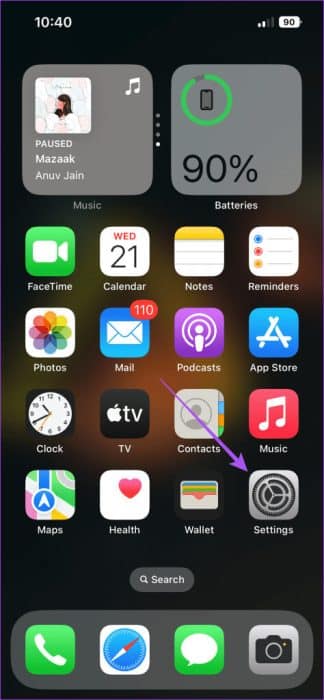
Öffnen Sie die App „Einstellungen“ auf Ihrem iPhone und tippen Sie auf „Allgemein“.
Schritt 2: Lokalisieren Software aktualisieren Installieren Sie es, falls verfügbar.
3: Danach öffnen Apple Music Um zu überprüfen, ob das Problem behoben ist.
Aktualisieren Sie Apple Music auf dem Mac
Schritt 1: Klicke auf Tastenkombination Befehl + Leertaste Öffnen Spotlight-Suche, Und tippe Suchen Sie nach Software Aktualisierungte, dann drücken Rückkehr.
Schritt 2: Wenn verfügbar aktualisieren, Laden Sie es herunter und installieren Sie es.
3: Danach öffnen Apple Musik Und prüfen Sie, ob das Problem behoben ist.
Verwenden Sie Apple MUSIC im Dunkelmodus
Diese Lösungen helfen Ihnen, wenn der Dark Mode in Apple Music auf iPhone, Android und Mac nicht funktioniert. Du hast auch Option zum Abspielen Ihrer Songs in Apple Music Auf externen Lautsprechern. Beispielsweise können Sie Apple Music mit einem Google Home-Lautsprecher in Ihrem Zuhause verbinden.